Med en Timely konto, kan du enkelt legge til firma- eller merkelogoen din i arrangementskalenderen din. Legge til logoen din til din Timely konto lar kalenderen og nettstedet matche hverandre. Dessuten gir det folk en ekstra sjanse til å se og huske logomerket ditt, noe som gir merkevaregjenkjenning. I dette innlegget lærer du hvordan du legger til en merkevarelogo til din Timely Arrangementskalender.
1. Hvorfor bruke en merkevarelogo i din Timely Kalender?
Firmalogoer er viktige av flere grunner. De fleste kan huske et kjent selskap bare ved å se på logoene deres. Gode eksempler er Nike, Coca-Cola, Pepsi, Google og Apple. Faktisk ønsker mange mennesker å eie Apple-produkter bare på grunn av autoriteten som ble bygget rundt logoen.
Dessuten er logoer grunnlaget for en bedrifts visuelle identitet. Bare ved å se på fontene, fargene og formene som er valgt for logoen, kan du finne ut hva et selskap står for. I tillegg, når publikum deler bedriftens tro og oppdrag, blir det å kjøpe produkter med logoen din en fin måte å vise at de deler de samme verdiene som deg.
Hvis du ønsker å etablere deg som en merkevare og markedsføre produktene eller tjenestene dine, har du logoen din i din Hendelseskalender kan være svært gunstig.
2. Hvordan legge til merkevarelogoen din Timely Aktivitetskalender
For å legge til firma- eller merkelogoen din Timely kalenderprogramvare, følg bare disse trinnene:
- Login inn i din Timely konto.
- Klikk på på hovednavigasjonsmenyen innstillinger. Det vil åpne Informasjon undermenyen for innstillinger.
- Deretter klikker du på Kalenderlogo for å åpne alle tilgjengelige alternativer: dashbordikon, kalenderlogo og påloggingslogo.
- Velg ett av alternativene, og klikk deretter på Last opp knapp. En pop-up vises på skjermen der du kan velge et bilde fra datamaskinen. Etter å ha valgt filen, kan du legge til en alternativ tekst som beskriver bildet, og deretter klikke på Spar knapp.
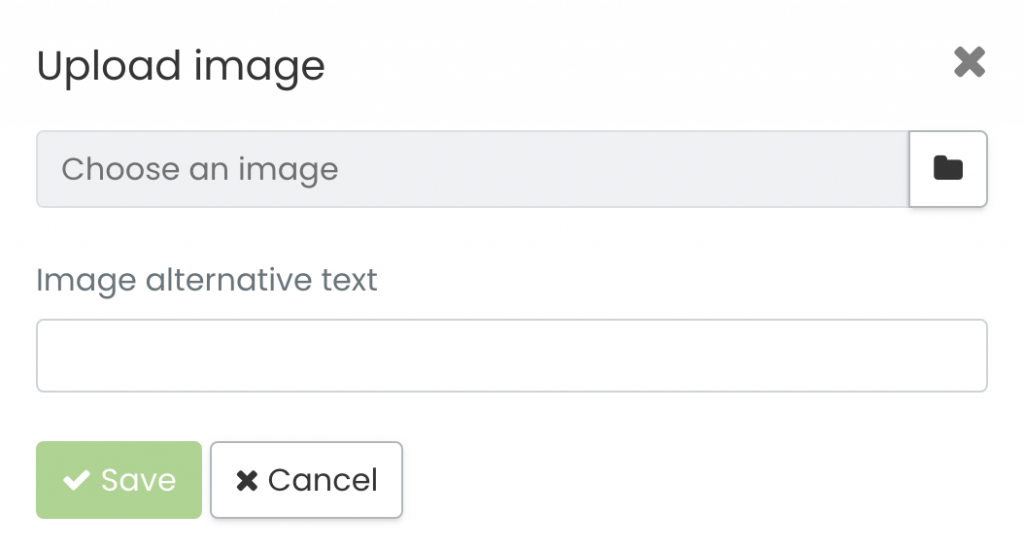
- Hvis du allerede har lastet opp logoen din til din Timely konto av en annen grunn, kan du klikke på Media Library knapp. Mediebiblioteket ditt vil dukke opp på skjermen. Du kan deretter søke etter logoen din der og velge riktig fil.
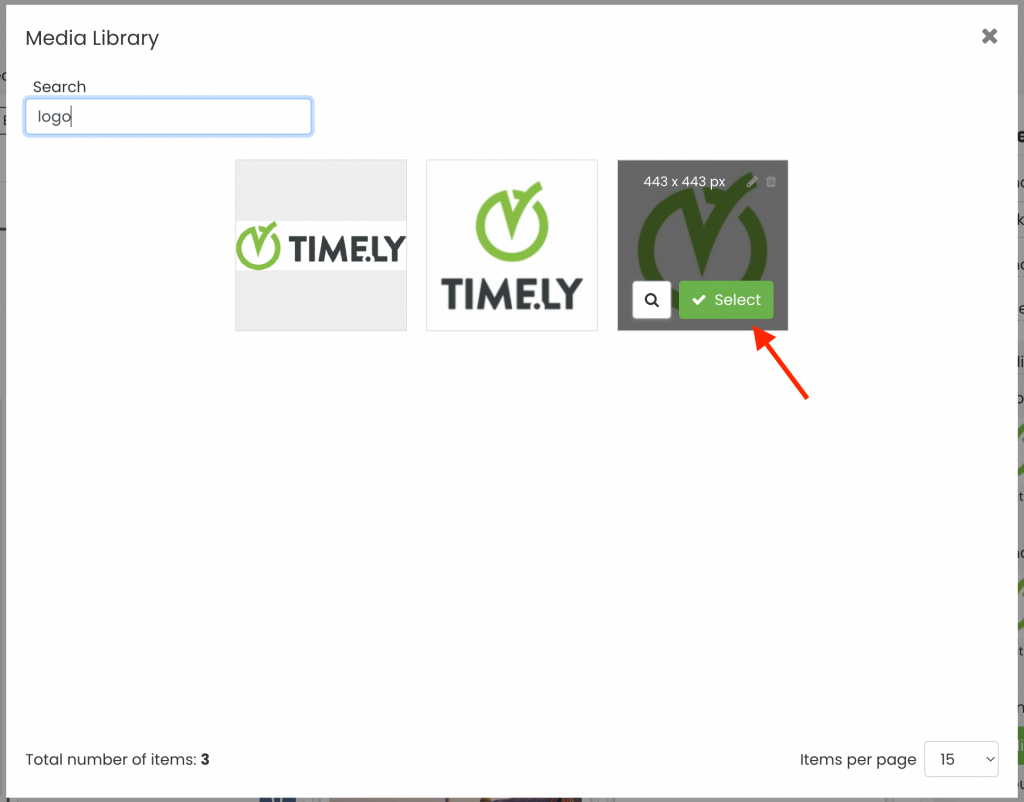
Hvis du trenger å endre disse Kalenderlogo innstillinger, kan du alltid redigere eller fjerne logofilen. Du vil da kunne laste opp en ny.
3. Hvordan logoen din vil se ut på kalenderen din
Etter å ha satt alle merkelogoene, vil du kanskje vite hvordan de vil se ut i kalenderen din. Sjekk det ut nedenfor.
Kalenderikon
Slik vil logoen din se ut som din Timelyikon for kontooversikt:
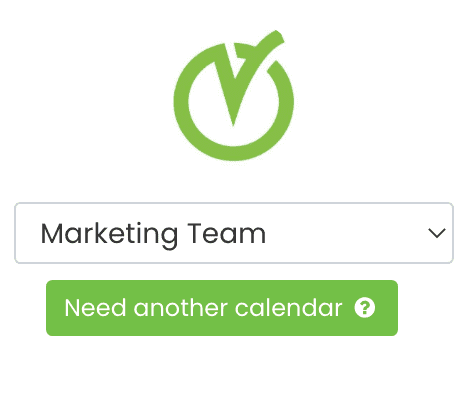
Kalenderlogo
Kalenderlogoen vises hver gang noen publiserer et arrangement uten et fremhevet bilde. Denne funksjonen er nyttig når du trenger å legge ut en hendelse raskt, men ikke har et bilde for det. Din valgte logo vil bli satt som hendelsesbilde for å forhindre arrangementsinnlegg uten fremhevede bilder.
Slik vil det se ut når du publiserer arrangementet:
Og ikke bekymre deg, du kan alltid endre det fremhevede bildet ved å redigere arrangementet ditt senere.
Logg på bilde
Påloggingsbildet er nyttig for klienter som krever at brukere gjør det login å samhandle med innholdet i arrangementet. Hvis du legger til en logo som et påloggingsbilde, vil den vises på kalenderregistreringsskjemaet, som følger:
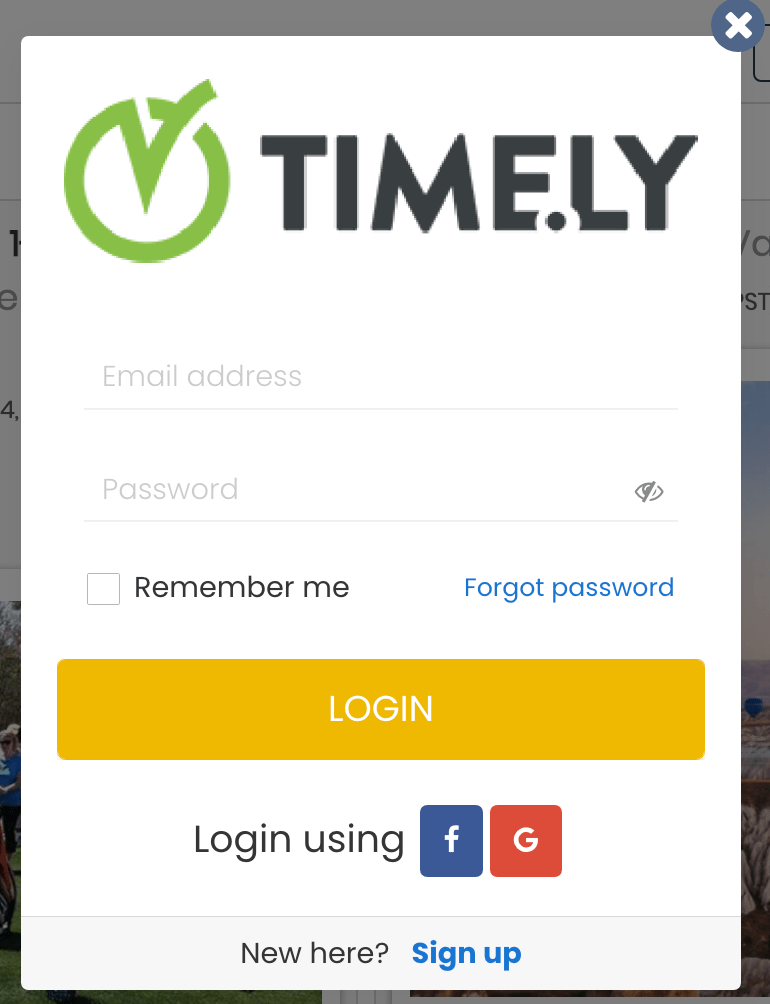
For mer brukerveiledning, gå til vår Hjelpesenter. Hvis du har spørsmål, ikke nøl med kontakt oss. Alternativt kan du åpne en støttebillett fra din Timely kontoens dashbord.